Windows10系统之家 - 安全纯净无插件系统之家win10专业版下载安装
时间:2021-07-19 15:28:13 来源:Windows10之家 作者:admin
在win10系统上使用蓝牙鼠标的用户很多,不过在使用的时候有很多都遇到了鼠标抖动的问题,win10系统蓝牙鼠标抖动怎么办?今天就给你们带来了win10系统蓝牙鼠标抖动解决方法,快来看看吧。
win10系统蓝牙鼠标抖动解决方法:
1、右击右下角托盘区中的蓝牙图标,点击“打开设置”。
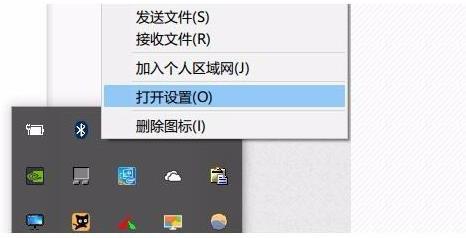
2、在弹出对话框中选择“允许蓝牙设备查找这台电脑”。
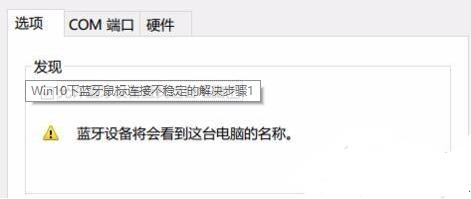
3、右击左下角开始键,选择进入“设备管理器”双击蓝牙的图标来展开目录,
如果有“电源管理”就选择“允许计算机关闭此设备以节约电源”确定。
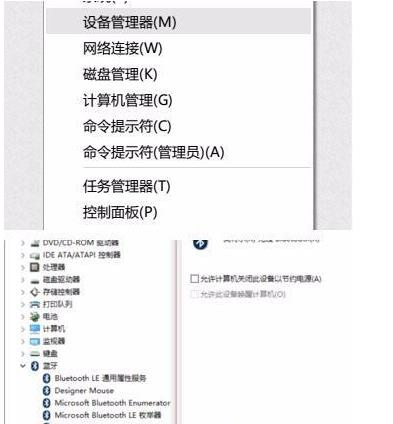
4、在设备管理器中双击“人体学输入设备”打开子项目,选择“允许计算机关闭此设备以节约电源”,
并选择“允许此设备唤醒计算机”点击“确定”。

5、最后在设备管理器中双击“鼠标和其他指针设备”,以及“通用串行总线控制器”执行上述操作即可。

热门教程
热门系统下载
热门资讯





























